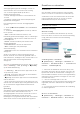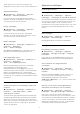User manual
Table Of Contents
- Inhoud
- 1 Overzicht van het hoofdmenu
- 2 Ondersteuning
- 3 Snelgids
- 4 Installatie
- 5 Aansluitingen
- 6 Schakelen van bron
- 7 Zenders
- 8 TV-gids
- 9 Freeview Play (voor modellen uit het VK)
- 10 Video's, foto's en muziek
- 11 Menu's met TV-instellingen openen
- 12 Bedieningsbalk voor games
- 13 Smart TV en apps
- 14 Netflix
- 15 Amazon Prime Video
- 16 YouTube
- 17 Alexa
- 18 Google Assistant
- 19 Software
- 20 Milieu
- 21 Specificaties
- 22 Problemen oplossen
- 23 Veiligheid en onderhoud
- 24 Gebruiksvoorwaarden
- 25 Auteursrechten
- 26 Open Source
- 27 Disclaimer betreffende diensten en/of software van derden
- Index
Als er meerdere TV's op uw thuisnetwerk zijn
aangesloten, kunt u deze TV een unieke naam geven.
Gebruiksvoorwaarden
(Hoofdmenu) > Instellingen > Algemene
instellingen > Gebruiksvoorwaarden
U kunt de inhoud van de gebruiksvoorwaarden
bekijken, die wordt weergegeven wanneer u uw TV
voor het eerst met internet verbindt.
Privacy-instellingen
(Hoofdmenu) > Instellingen > Algemene
instellingen > Privacy-instellingen
U kunt de inhoud van de privacy-instellingen
bekijken, die wordt weergegeven wanneer u uw TV
voor het eerst met internet verbindt.
Netflix-instellingen
(Hoofdmenu) > Instellingen > Draadloos en
netwerken > Bekabeld of
Wi-Fi > Netflix-instellingen
Met Netflix-instellingen kunt u het ESN-nummer
bekijken of het Netflix-apparaat deactiveren.
Internetgeheugen wissen
(Hoofdmenu) > Instellingen > Draadloos en
netwerken > Bekabeld of
Wi-Fi > Internetgeheugen wissen
Met Internetgeheugen wissen wist u uw Philips-
serverregistratie en instellingen voor
leeftijdsclassificatie, de inloggegevens van uw
videowinkel-app, alle favorieten van de Philips app-
galerie, internetbladwijzers en -geschiedenis.
Interactieve MHEG-apps kunnen ook zogenaamde
'cookies' op uw TV opslaan. Deze bestanden worden
ook gewist.
Maakt verbinding met Control4®
Schakel deze optie in om verbinding te maken met
Control4®
(Hoofdmenu) > Instellingen > Draadloos en
netwerken > Met kabel of Wi-Fi > Maakt
verbinding met Control4
Control4® biedt gepersonaliseerde automatiserings-
en bedieningsoplossingen die helpen om meerdere
apparaten in uw huis te bedienen. Als u uw Philips
Smart TV bij Control4® wilt aanmelden, moet u ervoor
zorgen dat de Control4®-omgeving en -apparaten
correct zijn ingesteld.
Algemene instellingen
Verbindingsinstellingen
Instellingen van het USB-toetsenbord
(Hoofdmenu) > Instellingen > Algemene
instellingen > Instellingen van het USB-toetsenbord
Om het USB-toetsenbord te installeren, schakelt u de
TV in en sluit u het USB-toetsenbord aan op één van
de USB-aansluitingen van de TV. Als de TV het
toetsenbord voor de eerste keer detecteert, kunt u de
gewenste toetsenbordindeling selecteren en deze
testen.
Muisinstellingen
(Hoofdmenu) > Instellingen > Algemene
instellingen > Muisinstellingen
Bewegingssnelheid van USB-muis aanpassen.
Vermogen en Energie
Het gedrag bij inschakelen instellen
(Hoofdmenu) > Instellingen > Algemene
instellingen > Vermogen en energie > Gedrag bij
inschakelen
Stel in dat de TV op Hoofdmenu blijft staan of op
Laatste bron wanneer de TV wordt ingeschakeld.
Scherm uitzetten om energieverbruik te
verminderen
(Hoofdmenu) > Instellingen > Algemene
instellingen > Vermogen en energie > Scherm
uitzetten
Selecteer Scherm uitzetten om het scherm uit te
zetten. Druk op een willekeurige knop van de
afstandsbediening (behalve de knoppen
AMBILIGHT*, Volume + of -) om het scherm weer
in te schakelen.
Stel de TV in om na een vooraf ingestelde tijd
automatisch naar stand-by over te schakelen
(Hoofdmenu) > Instellingen > Algemene
instellingen > Vermogen en energie > Sleeptimer
Stel de TV in om na een vooraf ingestelde tijd
automatisch naar stand-by over te schakelen. U kunt
de tijd instellen op maximaal 180 minuten in stappen
van 10 of 30 minuten. Als u deze instelt op Uit, is de
sleeptimer uitgeschakeld. U kunt de TV altijd eerder
uitschakelen of de tijd opnieuw instellen.
46